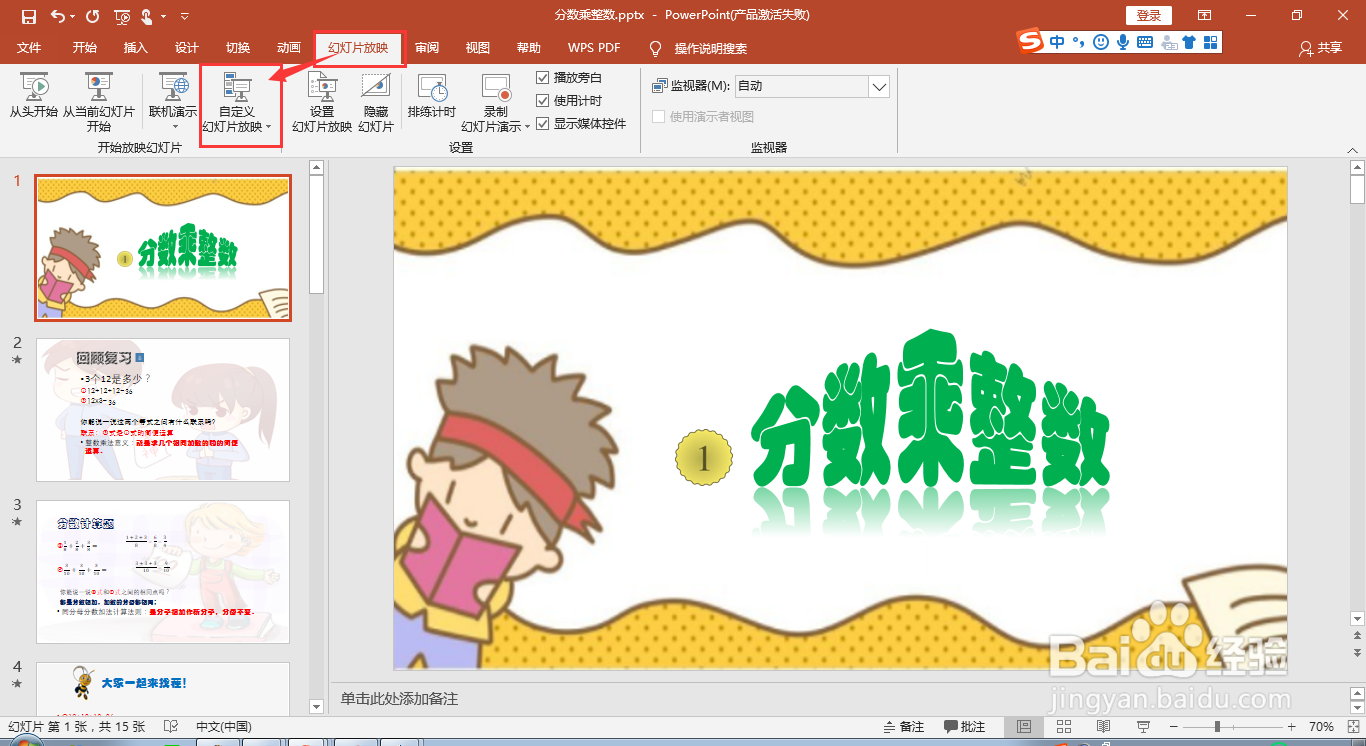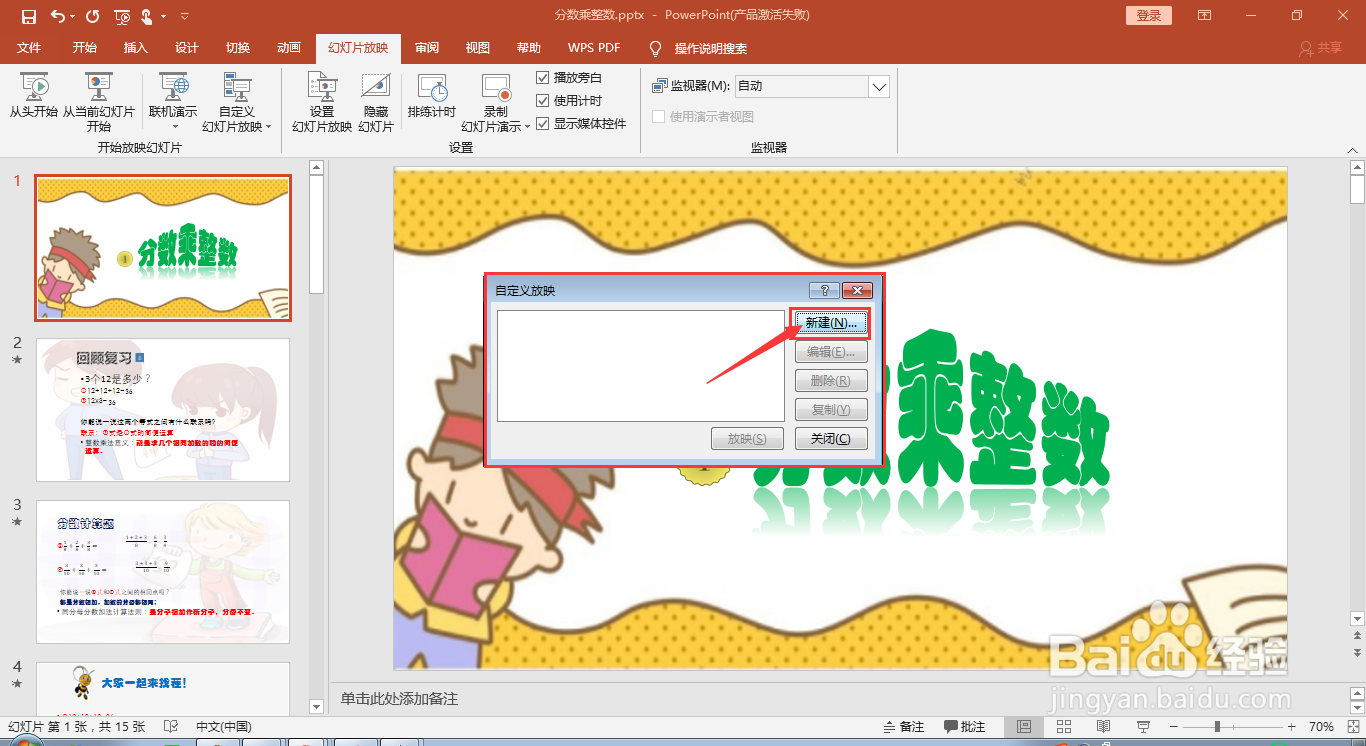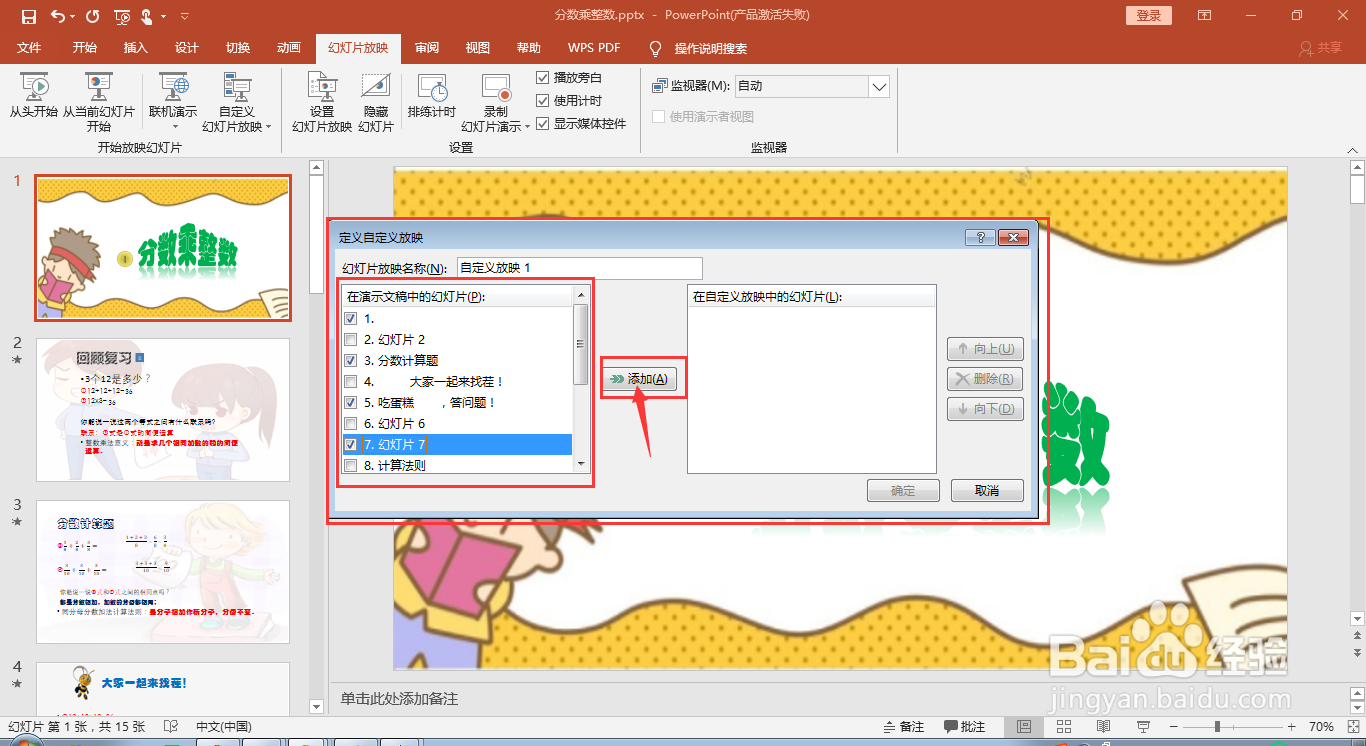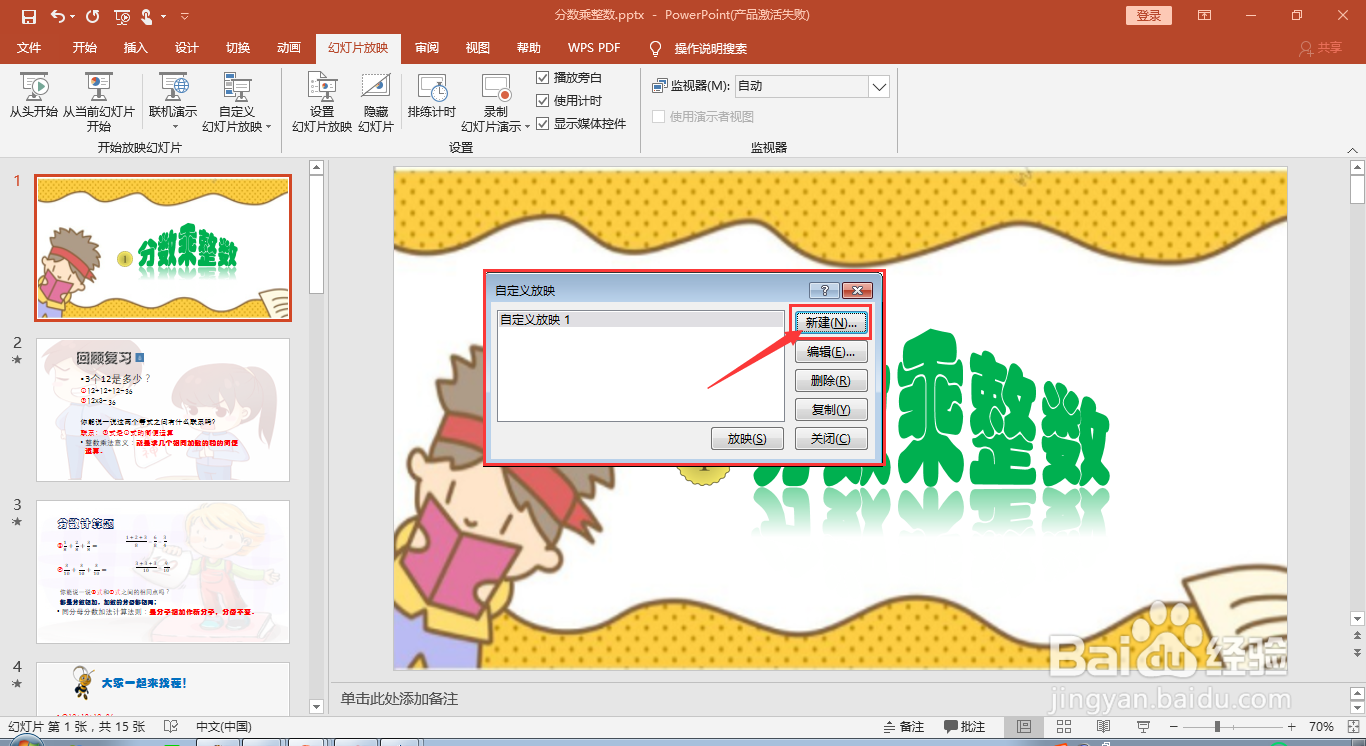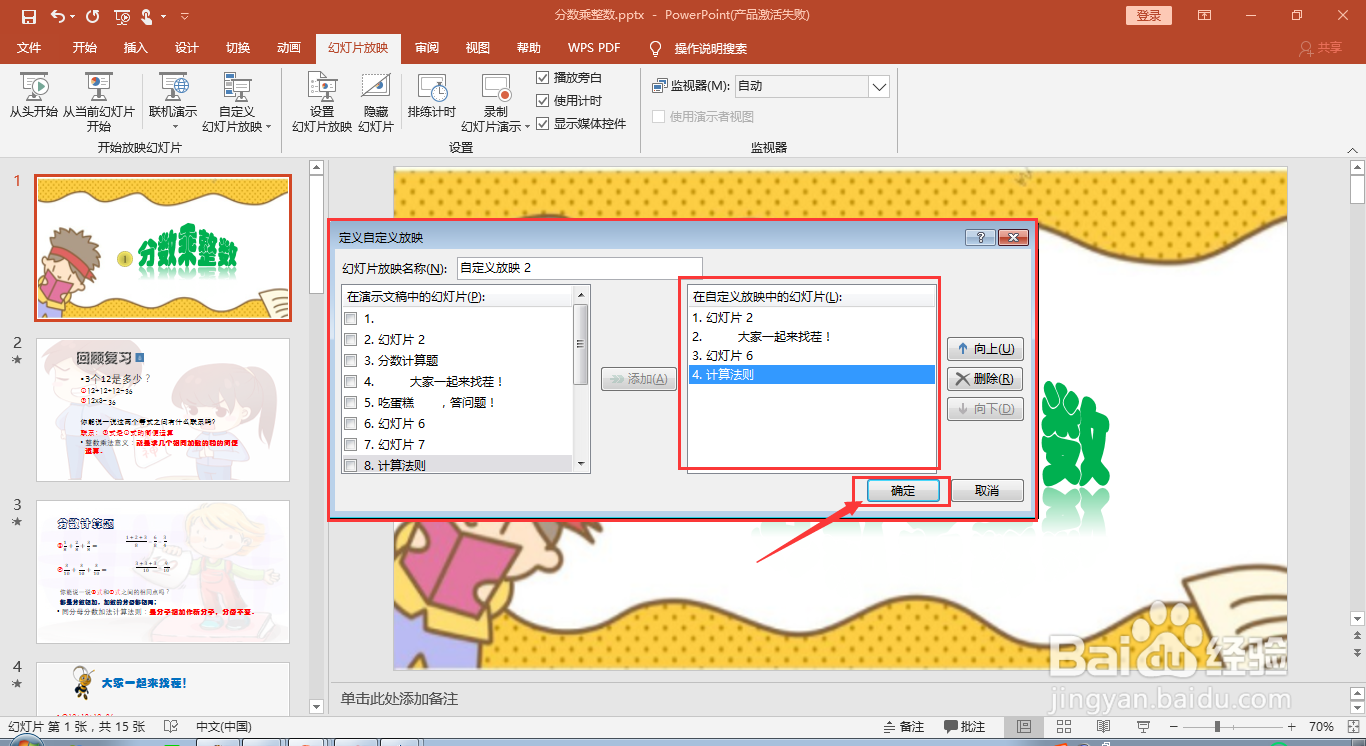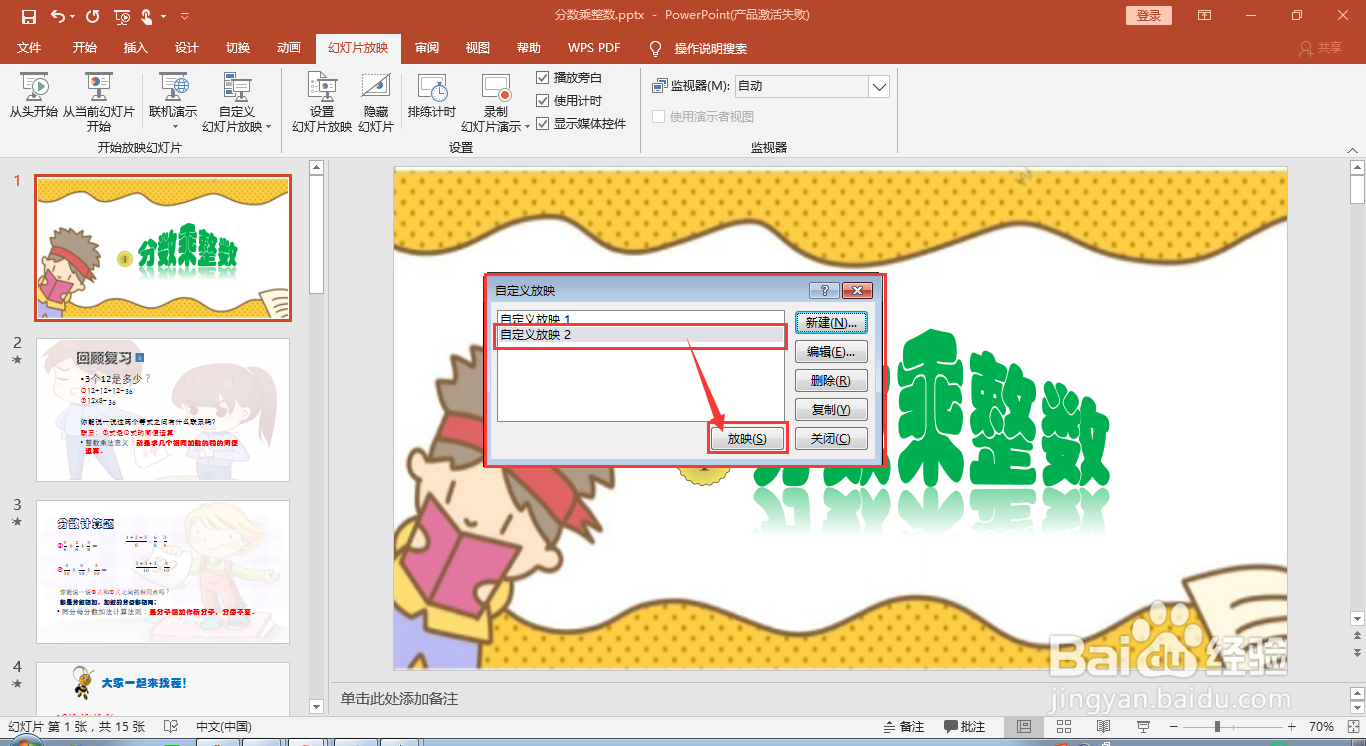2016版MS ppt如何设置自定义放映方案
1、首先,利用2016版MS office ppt打开需要进行编辑的幻灯片;
2、从“幻灯片放映”→“自定义幻灯片放映”→“自定义放映”进入到设置页面;
3、接着点击“新建”,在弹出的页面左侧中,可自定凶及淄靥义设置名称,勾选需要自定义放映的幻灯片,点击“添加”,当选中的幻灯片出现在右侧框中,点击“确定”;
4、若还需再设置一个自定义方案,则再点击“新建”,同理第2、3步骤操作即可,如下图所示;
5、选中其中一个自定义放映方案,点击“放映”,即可预览播放效果。
声明:本网站引用、摘录或转载内容仅供网站访问者交流或参考,不代表本站立场,如存在版权或非法内容,请联系站长删除,联系邮箱:site.kefu@qq.com。
阅读量:79
阅读量:36
阅读量:95
阅读量:90
阅读量:87